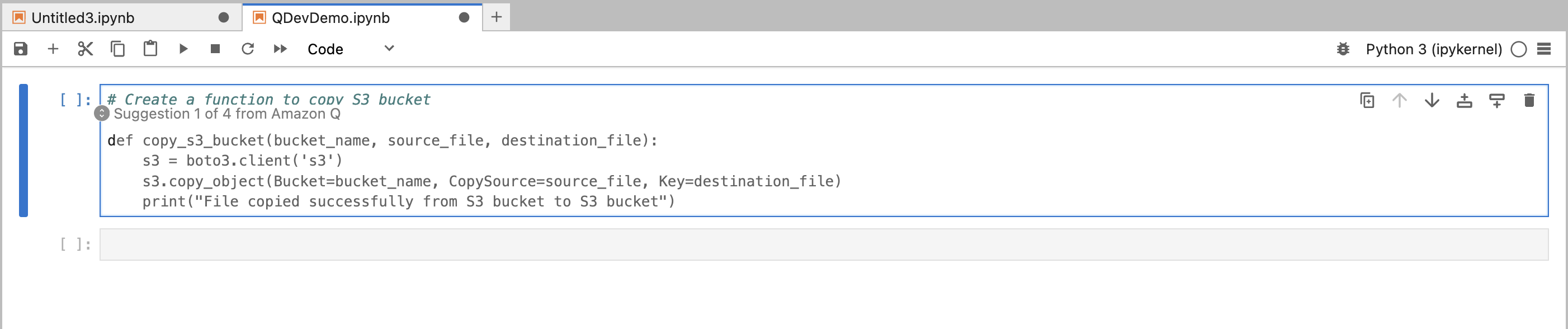翻訳は機械翻訳により提供されています。提供された翻訳内容と英語版の間で齟齬、不一致または矛盾がある場合、英語版が優先します。
JupyterLab での Amazon Q Developer の使用
このページでは、JupyterLab 用の Amazon Q Developer をセットアップしてアクティブ化する方法について説明します。アクティブ化すると、Amazon Q はコードの作成時に自動的にコードの提案を行うことができます。
注記
Python は、Amazon Q が JupyterLab でサポートする唯一のプログラミング言語です。
JupyterLab のインストール
コンピュータに JupyterLab
pip show jupyterlab
レスポンスのバージョンを書き留め、以下のセクションのいずれかの対応する指示に従ってください。
Jupyter Lab バージョン 4.0 以降での pip を使用したインストール
次のコマンドを使用して、JupyterLab 4 の Amazon Q 拡張機能をインストールして有効化できます。
# JupyterLab 4 pip install amazon-q-developer-jupyterlab-ext
Jupyter Lab バージョン 3.6 以降 4.0 未満での pip を使用したインストール
次のコマンドを使用して、JupyterLab 3 の Amazon Q 拡張機能をインストールして有効化できます。
# JupyterLab 3 pip install amazon-q-developer-jupyterlab-ext~=3.0 jupyter server extension enable amazon-q-developer-jupyterlab-ext
による認証 AWS ビルダー ID
次の手順では、Amazon Q を有効化する際の認証に使用する Builder ID を設定します。
-
JupyterLab を使用しているブラウザタブを更新します。
-
ウィンドウの下部にある Amazon Q パネルから、開始方法を選択します。
-
ポップアップウィンドウで、[コードをコピーして進む] を選択します。
-
開始方法ページで、E メールアドレスまたは Google アカウントを使用して Builder ID にサインインまたはサインアップします。詳細については、「個人アカウント (Builder ID) を使用した開始方法」を参照してください。
Builder ID を既に持っている場合は、[リクエストを承認] ページに関するステップに進みます。
-
E メールの確認コードを受け取ったら、空白のフィールドに入力し、[検証] を選択します。
-
次の画面で、パスワードを選択して確認し、[ AWS ビルダー IDを作成] を選択します。
-
次のページで、Amazon Q がデータにアクセスすることを許可する [許可] を選択します。
これで、Builder ID を使用して JupyterLab の Amazon Q にログインしているはずです。
コーディングを開始するには、「ショートカットキーの使用」を参照してください。